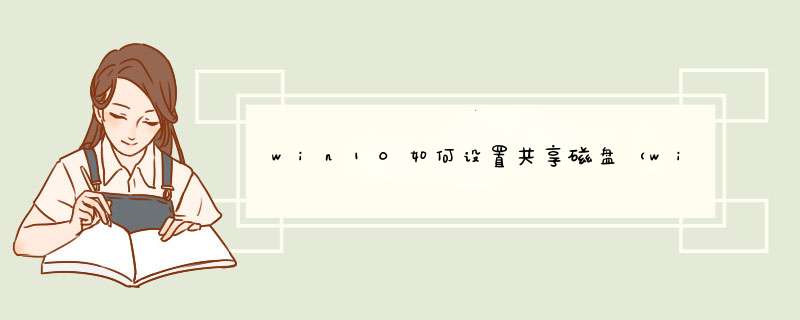
您好,现在我来为大家解答以上的问题。win10如何设置共享磁盘,win10如何设置共享文件夹相信很多小伙伴还不知道,现在让我们一起来看看吧!
1、在你要共享的文件夹上点右键然后再点【共享】---【特定用户】在这里选择一个要添加的用户或是组。
2、点击【添加】添加你想共享的用户名,如果向所有的用户开放则需要添加【Everyone】这个用户。
3、据需要调整权限级别。
4、创建完成,如果局域网的其它的计算机要访问这台电脑的共享文件夹则可以//加计算机名加共享文件夹名称就可以访问了。
那么接下来维度IT管家教你win10电脑局域网共享文件夹设置方法。
1、打开控制面板(右击此电脑属性可快速打开),打开网络和共享中心。
2、点击更改高级共享设置中。
3、选择启用网络发现和启用文件和打印机共享,保存设置。
4、关闭windows防火墙:在控制面版-windows防火墙。
5、主机器的设置就差不多完成了,我们只要设置要共享的文件就可以了。
右击我们的i盘-属性-共享-高级共享中把共享此文件夹对勾勾起来,设置好权限,点击应用完成。
以上就是win10电脑局域网共享文件夹设置方法的全部内容,关注维度IT管家(公众号:维度IT管家)了解更多实用小技巧。
1、在右下角的网络图标上单击右键,选择【打开“网络和Internet ”设置】然后点击这里的【网络和共享中心】,在d出的窗口中,点击【更改高级共享设置】,在来宾或公用网络这里,勾选【启用网络发现】、勾选【启用文件和打印机共享】,在所有网络这里,勾选【启用共享】、勾选【启用128位加密保护】,最后勾选【关闭密码保护共享】,最后保存更改。Windows7 系统更简单些,在任务栏的网络图标单击右键,点击【打开网络和共享中心】即可继续 *** 作,其他设置与 Windows 10 几乎一样。2、开启 guest访客模式:1)鼠标右击点击电脑,选择管理;2)打开的计算机管理,依次展开系统工具-->本地用户和组-->用户;3)右侧可以看到全部用户,一般都有Guest账户,如果没有请添加一个,我们右击Guest点击属性,然后把“账户已禁用”去掉勾选,点击确定。同时您可以设置登陆密码。
3、控制面板>管理工具>本地安全策略>本地策略>用户权利分配>拒绝从网络访问这台计算机,点开删除Guest保存
4、在控制面板中点击【卸载程序】;在左上角点击“启用或关闭Windows功能”;在windows 功能界面展开 SMB 1.0/CIFS Automatic Removal ,然后将下面的3个SMB选项全部勾选,点击确定;
5、按下win+R。在d出的”运行”对话框输入services.msc,然后点击“确定”按钮;在服务界面找到“Function DiscoveryResource Publication”服务,双击打开将该服务启动;
6、同样按下windows+r,在d出的”运行”对话框输入gpedit.msc,然后点击“确定”按钮,在组策略左侧依次展开:计算机配置--管理模板--网络--Lanman 工作站;在右侧打开【启用不安全的来宾登录】选项,点击 【已启用】,点击【应用】--【确定】保存设置!
7、共享文件夹:1)鼠标右击需要共享的文件夹,点击授予访问权限-->特定用户;2)出现搜索框点击下拉图标,选择Everyone,然后点击添加;3)根据权限设置读取还是写入,然后点击共享就完成了。注:若局域网内有XP和WIN7用户也需要访问WIN10的共享资源,则还需要添加“Guest”用户。
8、若无法访问则重启依次计算机,重新后等待接入网络即可在网络中看到共享的电脑。
欢迎分享,转载请注明来源:内存溢出

 微信扫一扫
微信扫一扫
 支付宝扫一扫
支付宝扫一扫
评论列表(0条)